Редактирование с помощью предустановленных шаблонов в Filmora
Предустановленные шаблоны в Filmora заполняют временную шкалу вступительными клипами, аудиодорожками, элементами, стикерами и стоковым видео, которое можно заменить своим материалом для персонализации результата. Кроме того, вы можете настроить любой или все остальные декоративные элементы, чтобы получить тот увлекательный фильм, который вы хотите.
Эти предустановленные шаблоны не только ускоряют и упрощают процесс постпроизводства, но и помогают избежать утомительного процесса тонкого редактирования, через который приходится проходить в противном случае.
Содержание
Используйте предустановленный шаблон
1Добавить шаблон на временную шкалу
Перейдите на вкладку Шаблоны в верхней части и нажмите меню Шаблоны в категории Мои с левой стороны. Вы можете увидеть десятки шаблонов, щелкните один из них для предварительного просмотра, а затем перетащите шаблон на временную шкалу.

Примечание :
Чтобы перейти от одного меню шаблона к другому, достаточно прокрутить страницу до самого низа.2Импорт отснятого материала
Перейдите в раздел Медиа > Медиа проекта и нажмите кнопку Импорт медиа, чтобы импортировать отснятый материал для замены стокового видео.
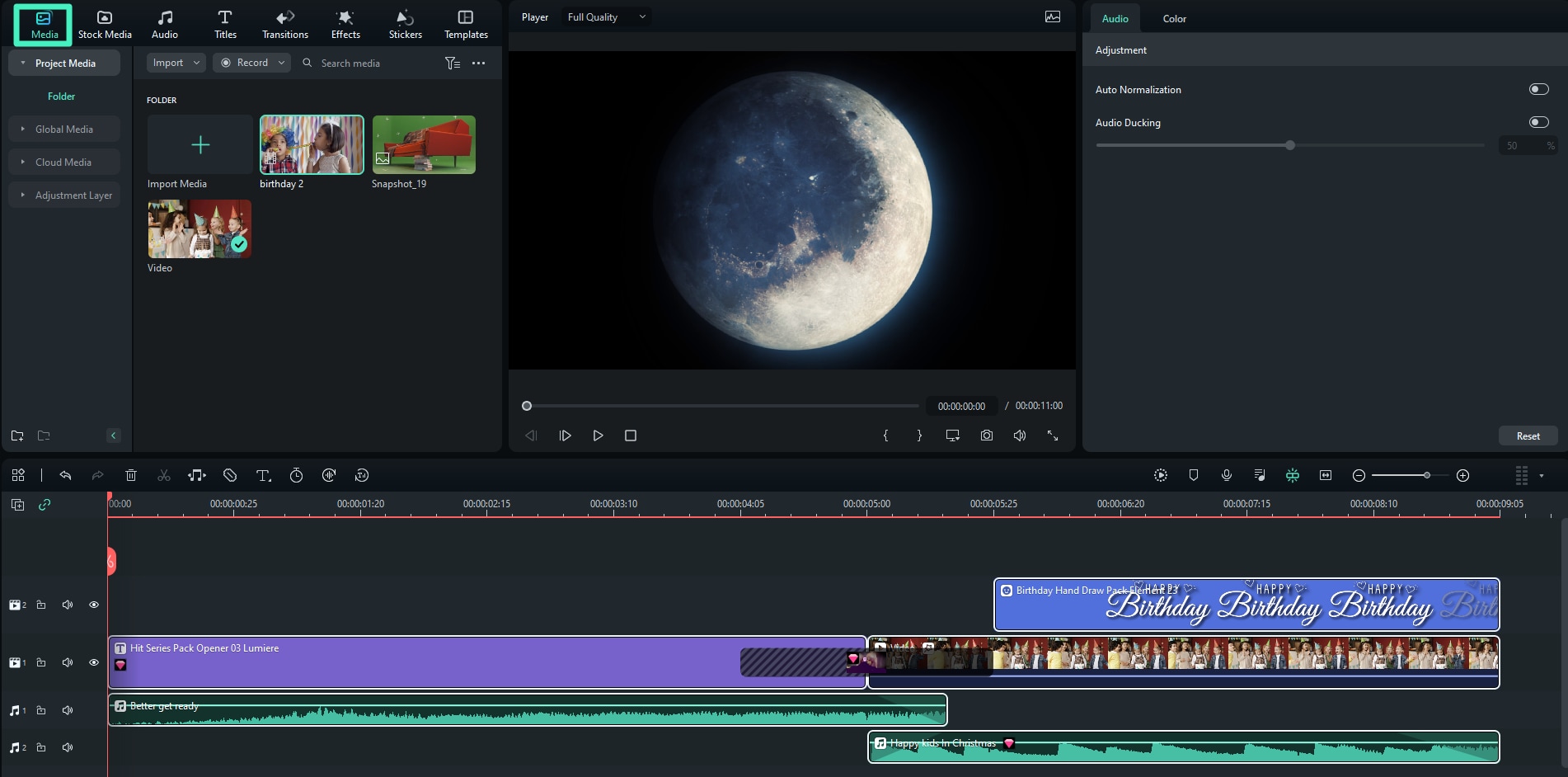
3Замените шаблонный материал
Выберите стоковый клип на временной шкале, а затем перетащите свое видео в позицию для его замены.
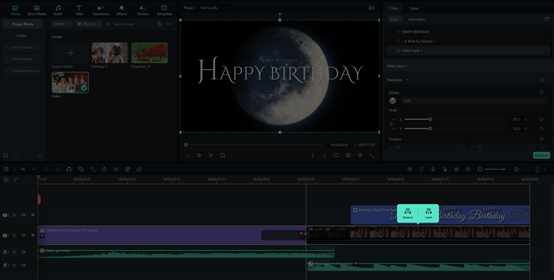
4Настройка видео в режиме редактирования слайдов
Нажмите значок Редактирование слайда на панели инструментов, а затем воспроизведите видео и перетащите рамку, чтобы выбрать участок для замены стокового клипа в окне Редактирование слайда.
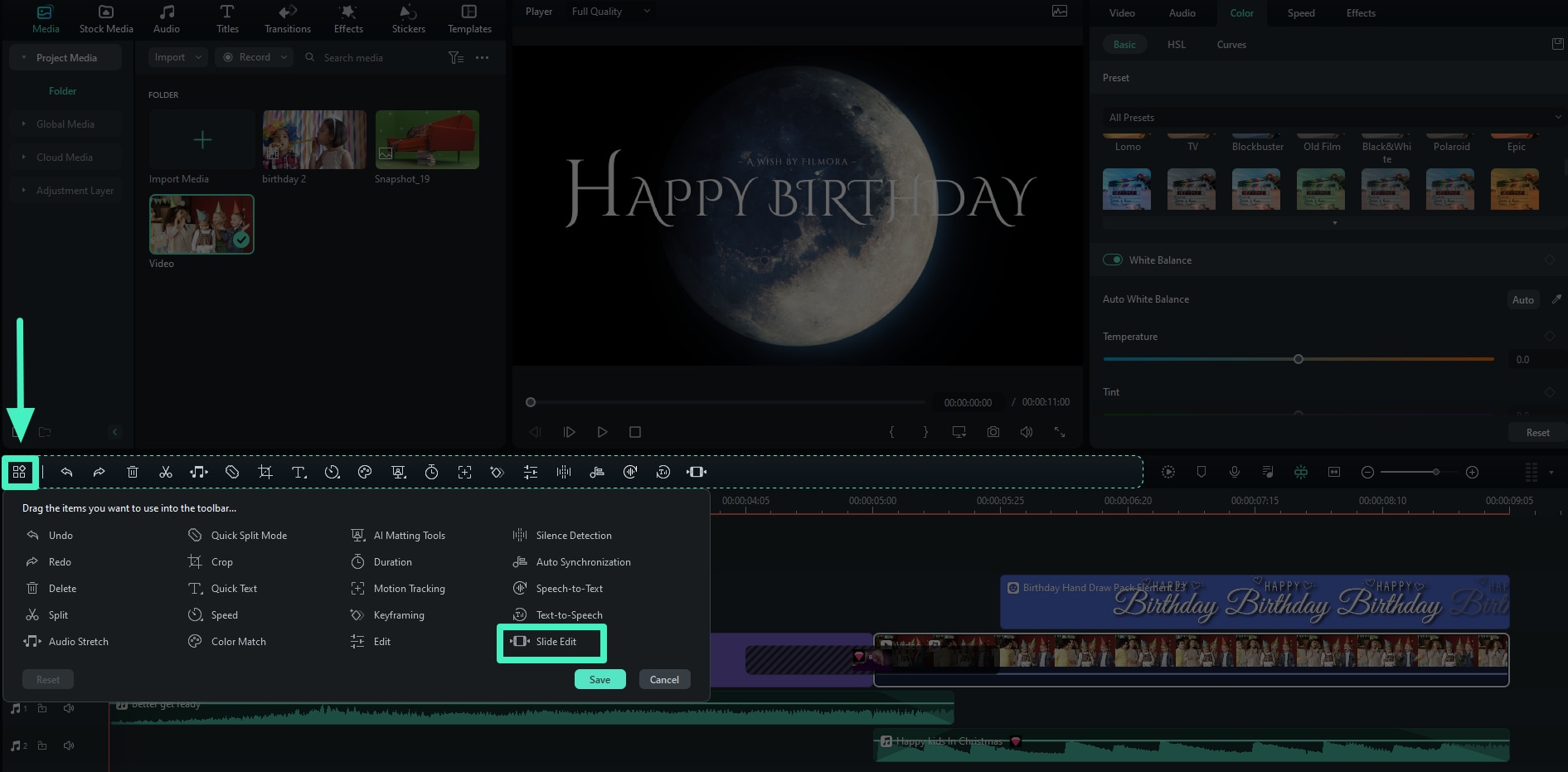
Примечание :
Если вы не видите значок редактирования слайдов на панели инструментов, вы можете щелкнуть значок пользовательской панели инструментов в крайнем левом углу, тогда вы найдете его на выпадающей панели. Перетащите его на панель инструментов.5Предварительный просмотр и экспорт видео
Нажмите клавишу Пробел или нажмите кнопку Play, которая находится под окном Preview, чтобы просмотреть ожидаемый результат. Нажмите Экспорт в верхнем центре и используйте предпочтительный вариант для экспорта готового видео.
